Es gibt viele Gründe, warum Sie einen anderen Namen auf Facebook verwenden möchten. Unabhängig vom Grund ist die gute Nachricht, dass der Prozess schnell und einfach ist. Endlich können Sie Ihren neuen Namen auf Ihrer Profilseite sehen. Lesen Sie weiter, um zu erfahren, wie Sie Ihren Namen auf Facebook mit Ihrem Android-Gerät und Computer ändern können.
So verwenden Sie einen anderen Namen auf Facebook – Windows 10
Melden Sie sich zunächst bei dem Facebook-Konto an, dessen Namen Sie ändern möchten. Wenn Sie drin sind, klicken Sie oben rechts auf das Dropdown-Menü und gehen Sie zu Einstellungen und Privatsphäre. Klicken Sie auf der nächsten Seite auf Einstellungen.
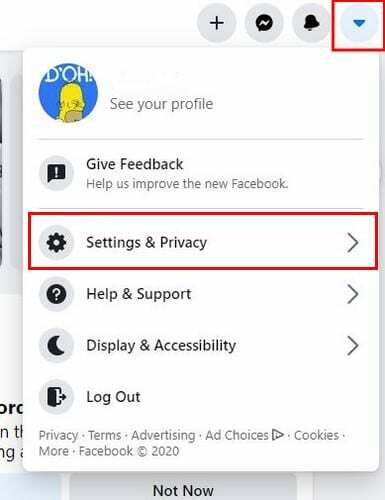
Sie sollten sich jetzt in den allgemeinen Kontoeinstellungen befinden. Sie sehen eine Bearbeitungsoption, auf die Sie rechts neben Ihrem Namen klicken müssen.
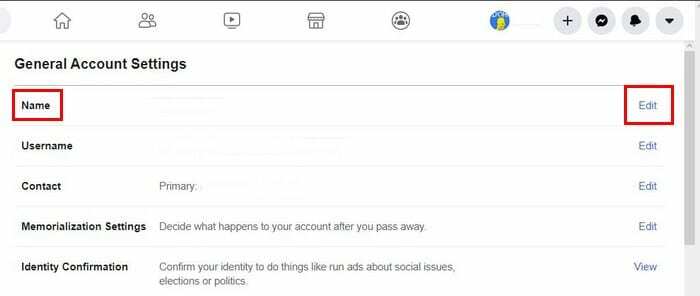
Auf der nächsten Seite sehen Sie Felder, in die Sie Ihren neuen Namen eingeben müssen. Klicken Sie auf die blaue Schaltfläche Änderungen überprüfen und wählen Sie die Reihenfolge aus, in der Sie Ihren Namen verwenden möchten. Sie können Ihren Nachnamen als Vornamen verwenden oder umgekehrt. Es besteht die Möglichkeit, Ihren Vornamen und dann Ihren Nachnamen zu verwenden. Geben Sie zum Abschluss Ihr Passwort ein und klicken Sie auf Änderungen speichern.
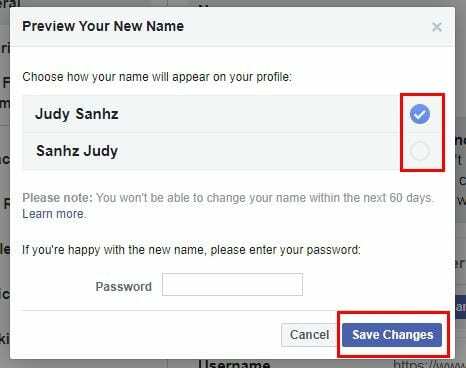
Stellen Sie sicher, dass Sie einen Namen verwenden, bei dem Sie sich nicht so schnell langweilen, da dies auf der Notiz unter Ihrem Namen steht Facebook erlaubt Ihnen 60 Tage lang nicht, Ihren Namen zu ändern. Denken Sie auch daran, dass Facebook diese 60 Tage auf 120 Tage verlängern könnte, wenn Sie Ihren Namen häufig ändern. Wenn Sie nicht von Facebook gesperrt werden möchten, verwenden Sie Ihren echten Namen. Wenn Facebook feststellt, dass Sie etwas verwenden, das keinesfalls Ihrem echten Namen entspricht, besteht die Gefahr, dass Sie rausgeschmissen werden.
So ändern Sie Ihren Namen auf Facebook – Android
Wenn Sie Ihren Namen lieber mit der ändern möchten Facebook App, können Sie. Öffnen Sie die App und tippen Sie oben rechts auf die drei Menüzeilen. Wischen Sie nach unten und tippen Sie auf Einstellungen und Datenschutz.
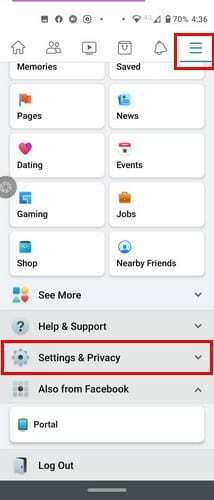
Tippen Sie auf Einstellungen, gefolgt von Persönliche Informationen (die Option ist die erste in der Liste). Tippen Sie auf Name und Ihren neuen Namen und vergessen Sie nicht, die Änderungen zu speichern.
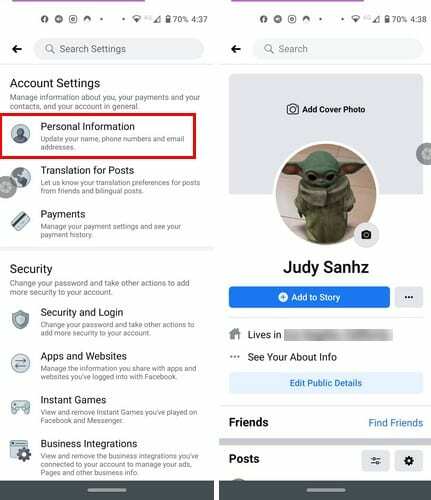
Wenn Sie versuchen, Ihren Namen vor der 60-tägigen Wartezeit zu ändern, wird diese Meldung nur in der Desktop-Version angezeigt. Sie können nichts ändern. Wenn Sie sich nicht mehr erinnern können, wann Sie Ihren Namen zuletzt geändert haben, zeigt Facebook das Datum an, damit Sie wissen, wie viele Tage es noch dauert, bis Sie Ihren Namen wieder ändern dürfen.
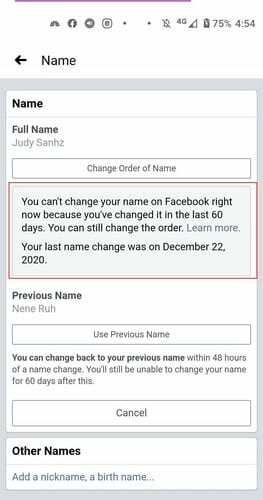
Abschließende Gedanken
Wie Sie sehen, können Sie Ihren Namen auf Facebook schnell und einfach ändern. Hoffentlich lässt Facebook Sie nicht 2 Monate warten, bevor Sie Ihren Namen zu lange ändern. Warum änderst du deinen Namen? Teilen Sie Ihre Gedanken in den Kommentaren unten mit.